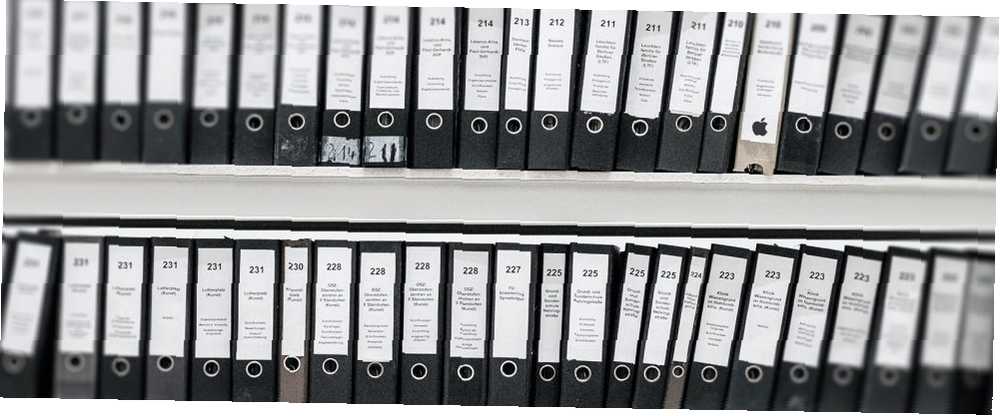
Peter Holmes
0
3035
661
Apple sada olakšava preuzimanje kopije podataka povezanih s vašim Apple ID-om. Nakon što podnesete zahtjev, tvrtka će pripremiti vašu arhivu osobnih podataka i obavijestiti vas kada budu spremni.
Usluga vam pomaže da shvatite koje podatke Apple pohranjuje na vaš Apple ID. Možete ga koristiti i za prikupljanje kopija podataka iCloud, uključujući poštu, fotografije i dokumente.
Dakle, evo kako zatražite vlastito preuzimanje i sve što dobijete.
Koje podatke možete preuzeti s Applea?
Možete odabrati koji će podaci biti povezani s vašim računom koji želite preuzeti. Apple vam omogućuje odabir između sljedećih kategorija:
- App Store, iTunes Store, iBooks Store i Apple Music
- Informacije o Apple ID računu i uređaju
- Aktivnost Centra za igre
- Problemi s kartama o kojima ste prijavili
- Marketinške komunikacije, preuzimanja i druge aktivnosti
- Apple Pay aktivnost
- Appleova internetska trgovina i trgovina na malo
- Povijest podrške za AppleCare AppleCare jamstvo: koje su vaše mogućnosti i vrijedi li ih? AppleCare garancija: koje su vaše mogućnosti i vrijedi li ih? AppleCare + štiti vaš Appleov uređaj, ali vrijedi li to koštati? Evo što AppleCare + nudi i treba li ga dobiti. , zahtjevi za popravkom i još mnogo toga
- Ostali podaci
Također možete odabrati sljedeće iCloud podatke koje treba uključiti:
- iCloud Oznake i popis za čitanje
- iCloud Kalendari i podsjetnici
- iCloud Notes
- iCloud Kontakti
- iCloud Drive datoteka i dokumenata
- iCloud Mail
- iCloud Photos
Neke od tih podataka Apple pohranjuje u korist Applea, dok su ostale kategorije vaši podaci, kontakti, fotografije i tako dalje.
Kako zatražiti preuzimanje podataka tvrtke Apple
Podnošenje zahtjeva za preuzimanje podataka iz Applea jednostavno je. Prvo krenite na privacy.apple.com i prijavite se sa svojim Apple ID korisničkim imenom (adresa e-pošte) i zaporkom.
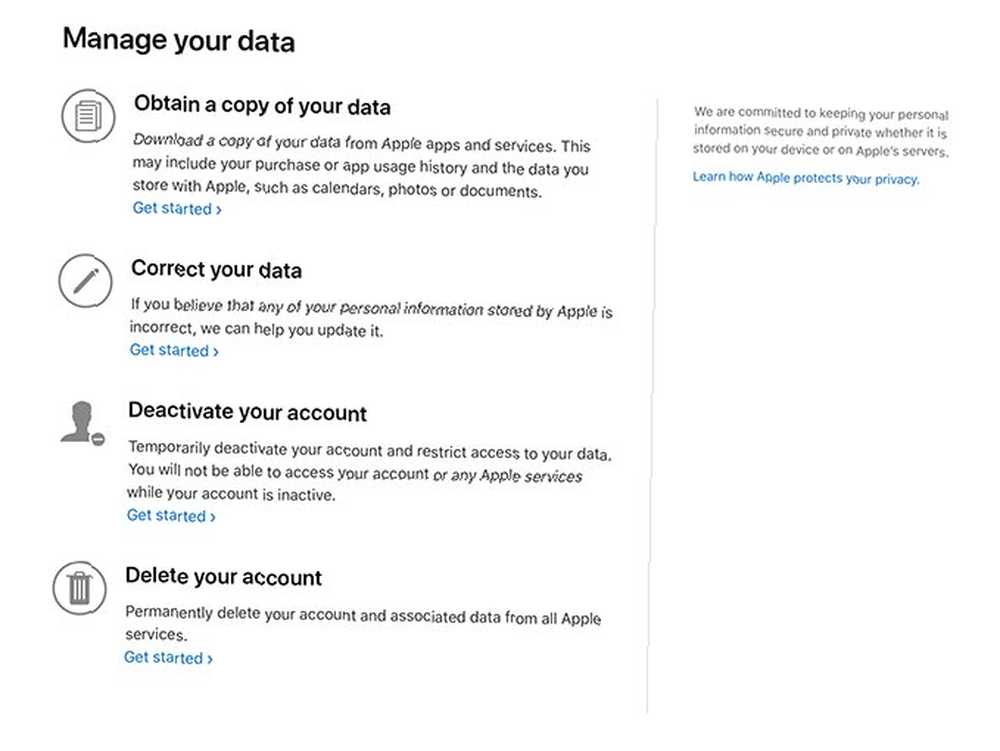
Nakon što se prijavite, vidjet ćete “Upravljajte svojim podacima” zaslonu, a na vrhu popisa bit će opcija za Dobijte kopiju svojih podataka. Klik Započnite početi.
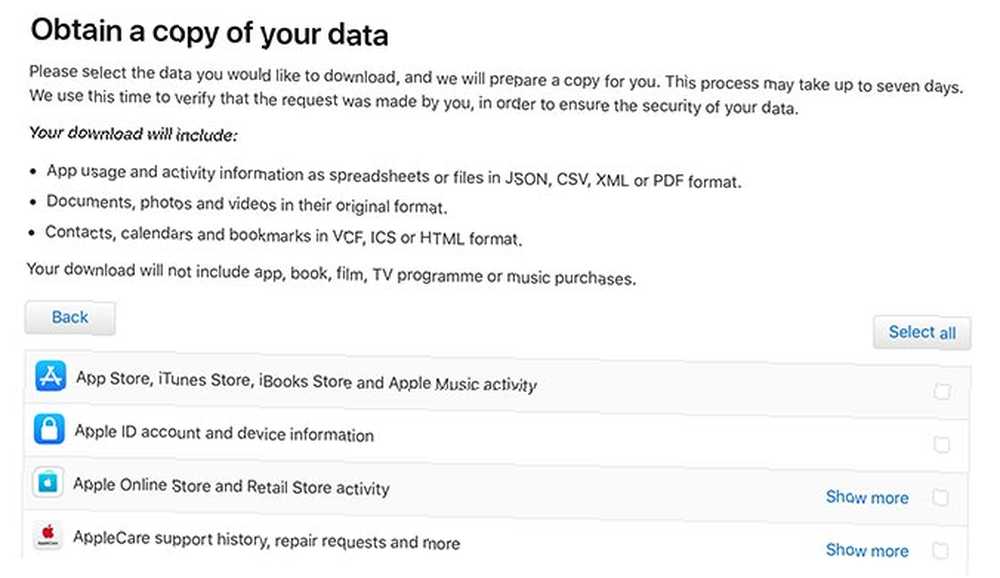
Sada možete točno odrediti što želite preuzeti. Možete kliknuti Odaberi sve da biste uzeli kopiju svega ili samo odaberite iz kategorija koje vas zanimaju. Imajte na umu zasebni odjeljak pri dnu stranice s upozorenjem o potencijalno velikim veličinama datoteka.
Klik Nastaviti kad budete spremni.
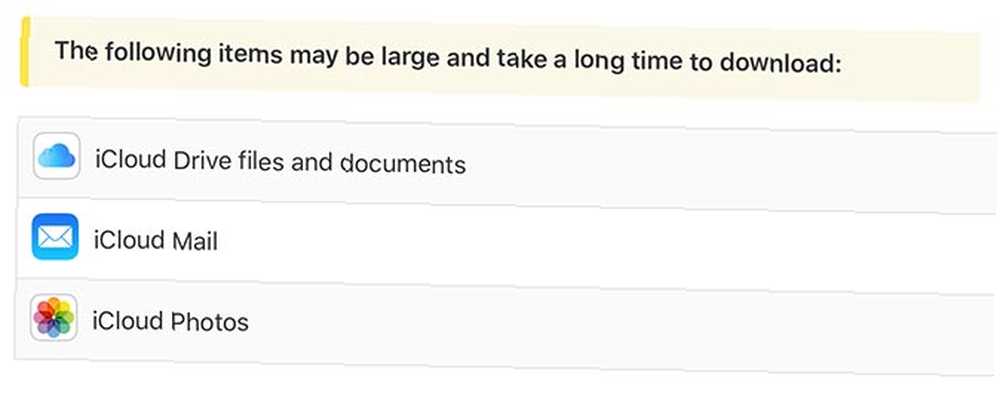
Na sljedećem zaslonu moći ćete odrediti koliko želite da vaše datoteke budu. Apple će vaše dijeljenje podataka podijeliti u datoteke ove veličine pa ih možete preuzeti u manjim komadima (zgodno za sporije, patchier veze). Klik Potpun zahtjev dovršiti svoj izbor i odmaknuti se.
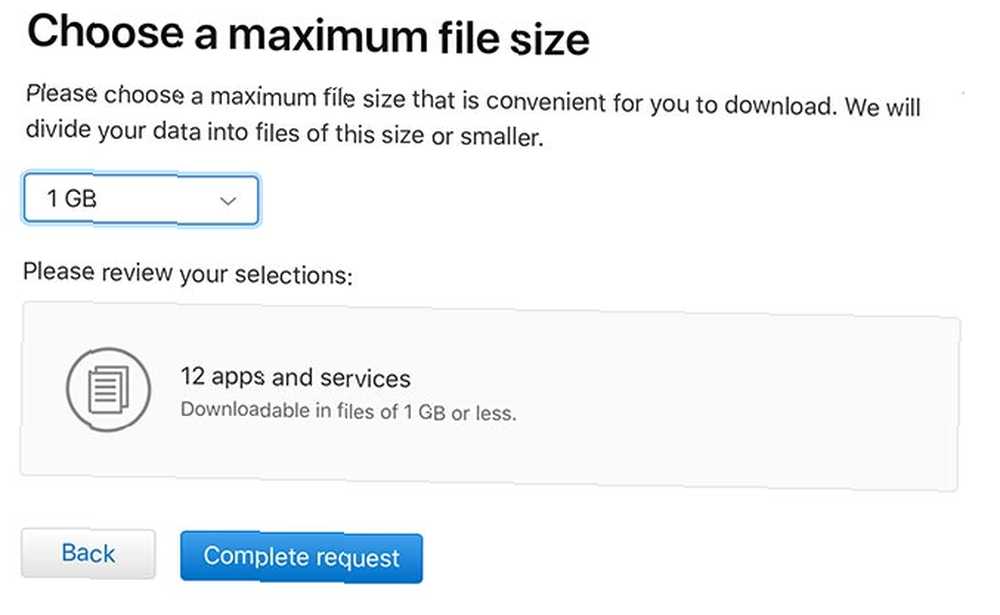
Apple će vam potom poslati e-poštu na adresu povezanu s vašim Apple ID-om. Trebali biste također primiti e-poruku s obavijesti da je vaš zahtjev na čekanju. Apple je poslao e-poštu i na moju adresu e-pošte povezanu s Apple ID-om i na moju iCloud adresu e-pošte.
Koliko traje preuzimanje za pripremu?
Zatražio sam preuzimanje za sve stavke, osim velikih iCloud knjižnica, 18. i 22. sam dobio e-poštu u kojoj je navedeno da je preuzimanje spremno.
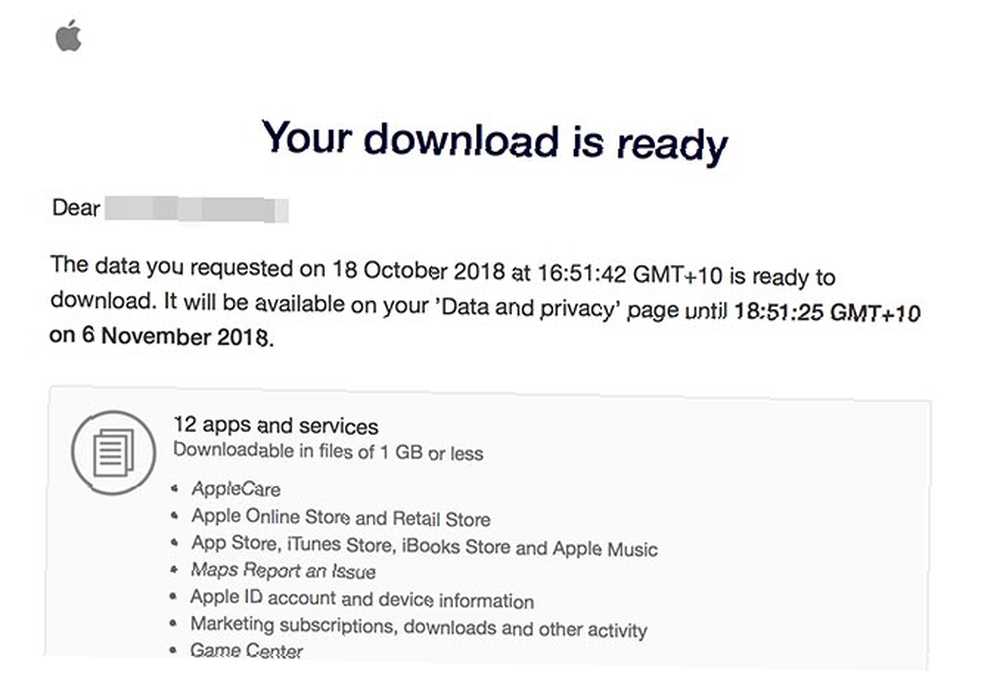
Odabir više ili manje predmeta može utjecati na vrijeme potrebno Apple-u da obradi vaš zahtjev, ali očekujete da pričekate barem nekoliko dana.
Što dobivate u Apple Data Download
Jednom kad vas Apple obavijesti da je preuzimanje spremno, prijavite se na privacy.apple.com (ili slijedite vezu u svojoj e-pošti). Sada biste trebali vidjeti novu zelenu obavijest s desne strane “Upravljajte svojim podacima” zaslon. Klik Dohvati svoje podatke da biste vidjeli popis stavki za preuzimanje.
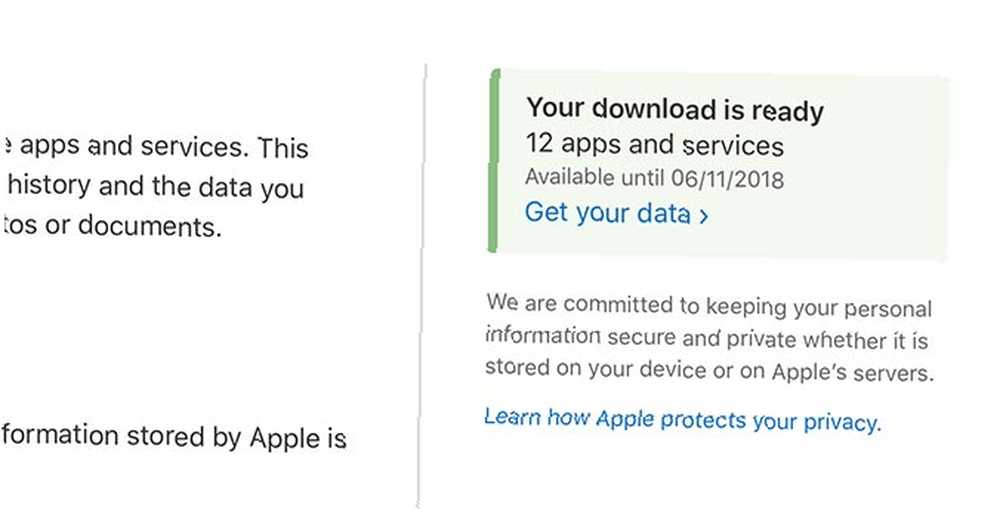
Svaku kategoriju podataka možete preuzeti samostalno. Budući da će preuzimanje biti dostupno otprilike dva tjedna, obavezno preuzmite ono što želite prije nego što bude izbrisano i morate podnijeti još jedan zahtjev.
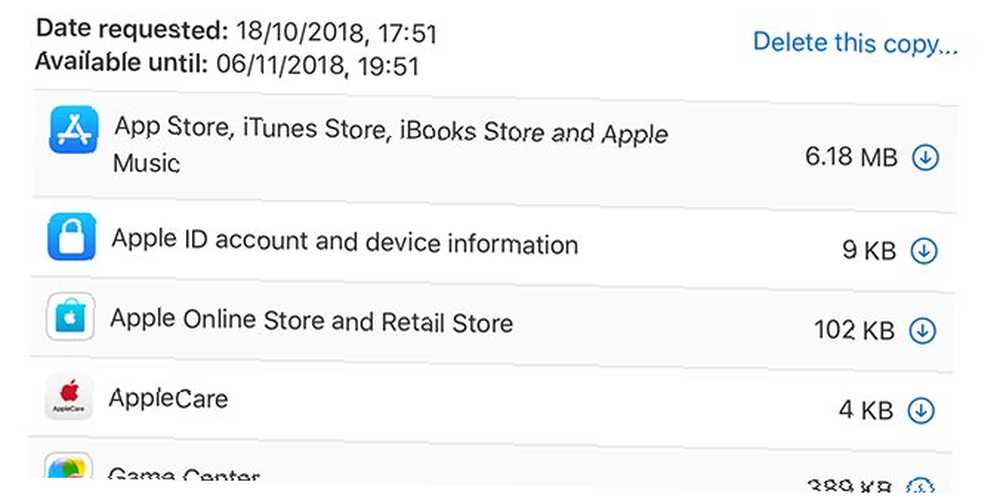
Većina podataka pohranjena je u datotekama s CSV proračunskim tablicama (koje su savršeno oblikovane koristeći Preview na mom Mac računalu). Sadržaji su detaljni, ali ne iznenađujuće. Pronašao sam popis svake pjesme koju sam ikada slušao na Appleovoj glazbi, moje glazbene simpatije i nesviđanja i besplatnu i plaćenu povijest kupovine App Store-a Kako sakriti kupovine u iTunes i Mac App Store-u Kako sakriti svoje iTunes i Mac App Kupite u trgovini Ako ste ikada željeli sakriti kupnje u iTunes Store ili Mac App Store, evo kako možete! .
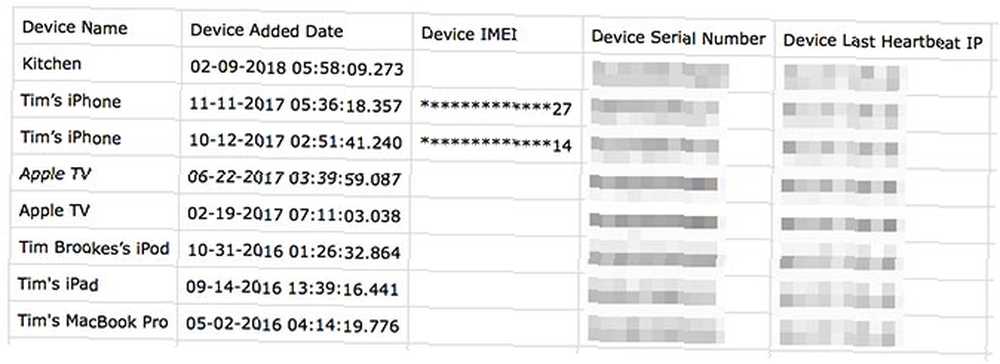
Postoje podaci o svim povezanim Apple uređajima, uključujući imena, vremenske zone i posljednju registriranu IP adresu povezanu s tim uređajem. Pronašao sam i mapu s potvrdama prodajne kuće Applea, koja je uključivala fakturu za popravak pokriven AppleCareom, ali nema fakture za originalnu MacBook Pro transakciju u 2012. godini.
Izuzeo sam datoteke pošte, fotografija i iCloud Drive iz mog preuzimanja, ali uključio sve ostalo. Ukupna veličina za preuzimanje bila je ispod 100 MB, a najveći broj preuzimanja bio je Apple Notes na račun priloženih privitaka.
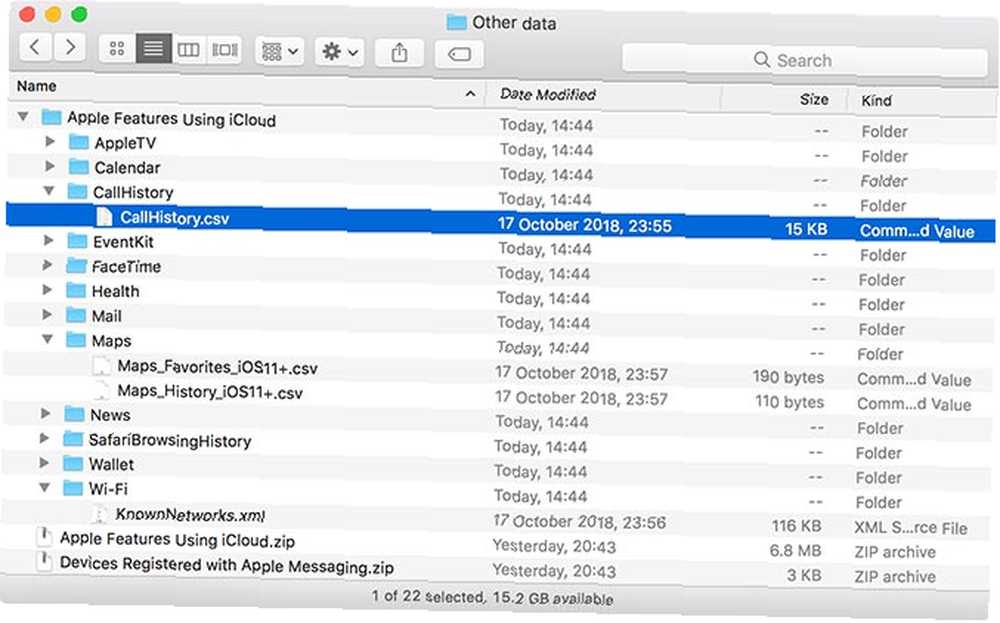
Nejasno naslovljeni “Ostali podaci” preuzimanje sadrži popis “favorit” mjesta u Apple Maps (bilo je tanko, a ne sjećam se da sam koristio tu značajku), moja povijest pregledavanja Safarija, povijest poziva, popis poznatih Wi-Fi mreža povezanih s mojim računom i dugačak popis iCloud događaja korištenja ( dodavanje kontakata, prijenos fotografija) i uređaj povezan sa svakom.
U konačnici vas ništa od toga ne bi trebalo iznenaditi jer je sve objavljeno u uvjetima usluge na koje ste pristali kada ste počeli koristiti Apple ID (i mnogim izmjenama i dopunama). Vas učinio pročitajte velike dugoročne dokumente usluge 5 načina kako pronaći što je u tim uvjetima pružanja usluge 5 načina kako pronaći što se nalazi u tim uvjetima pružanja usluge Tih pet web stranica i alata pomažu vam razumjeti uvjete i odredbe i pravila o privatnosti web stranica. Predugo su pročitani, ali vaša internetska prava ovise o njima. zar ne? O tome kako Apple koristi te podatke možete pročitati na njihovoj stranici podataka o privatnosti.
Kako deaktivirati ili izbrisati svoj Apple ID
Apple-ova privatnost također vam omogućuje deaktivaciju i brisanje Apple ID-a ako vam više ne treba. Deaktivacija je privremena mjera i značit će da ne možete koristiti nijednu Apple uslugu povezanu s tim računom.
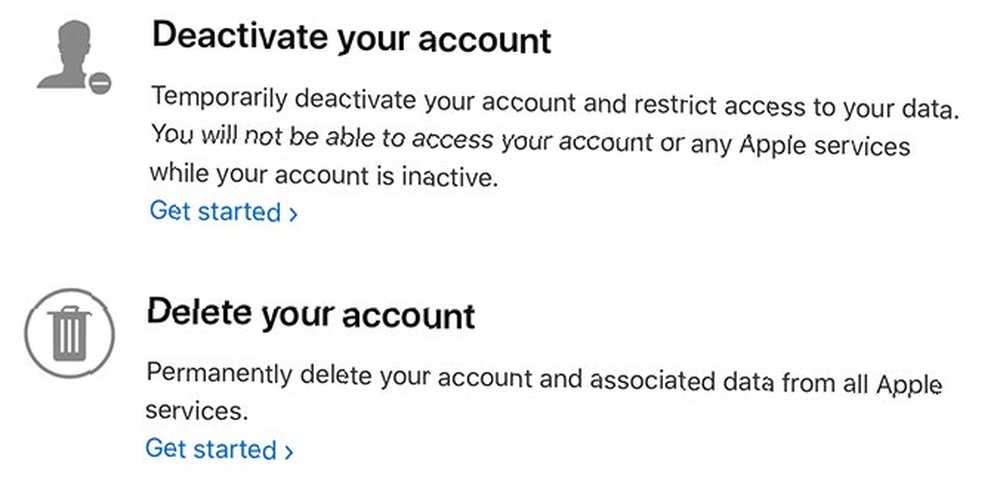
Brisanje računa trajno je, ali je ujedno i jedini način za brisanje podataka s Apple-ovih poslužitelja. Ako se želite ponovo pokrenuti, morate se registrirati za novi račun.
Kontrolirajte svoje osobne podatke
Preuzimanje podataka pomoći će vam da shvatite koji podaci se drže na vašem računu. Nikada ne dajte nekome drugom vaše podatke za prijavu na Apple ID, jer bi se potencijalno mogli domoći svega ovog preuzimanja.
Apple nije jedina tvrtka koja olakšava dobivanje kopije vaših podataka. Gigant društvenih medija Facebook omogućuje vam i preuzimanje podataka vašeg profila Kako preuzeti svoju cijelu povijest na Facebooku Kako preuzeti cijelu svoju Facebook povijest Tijekom godina Facebook je prikupio puno podataka o vama. U ovom ćemo članku objasniti kako preuzeti svoju povijest na Facebooku i u čemu ćete vjerojatno vrebati. i to obično ne traje onoliko koliko treba preuzeti Appleovo preuzimanje.











